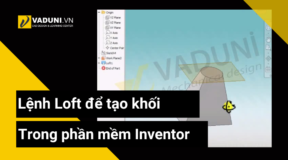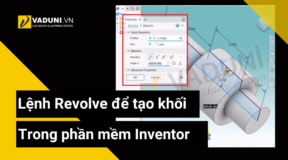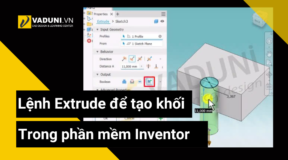Làm thế nào để chuyển bản vẽ về tỷ lệ 1 – 1 khi đã bị Scale trong AutoCAD? Chuyển bản vẽ về tỷ lệ 1-1 mang đến nhiều lợi ích quan trọng. Đảm bảo bản vẽ trung thực với kích thước thực tế của đối tượng. Từ đó tạo ra một mô phỏng chính xác và đáng tin cậy về dự án.
Có thể bạn cần: Thành thạo AutoCAD ngay tại nhà trong 7 ngày
Cách chuyển bản vẽ về tỷ lệ 1-1 khi đã bị Scale trong AutoCAD
Để chuyển bản vẽ về tỷ lệ 1 – 1 khi đã bị Scale trong AutoCAD, bạn có thể thực hiện các bước như sau:
Bước 1: Nhập lệnh SC (Scale), nhấn Enter

Bước 2: Chọn tất cả đối tượng cần đưa về tỷ lệ 1-1, nhấn Enter
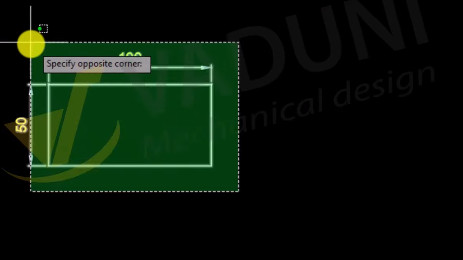
Bước 3: Chọn một điểm của bản vẽ và nhập biến r, nhấn Enter
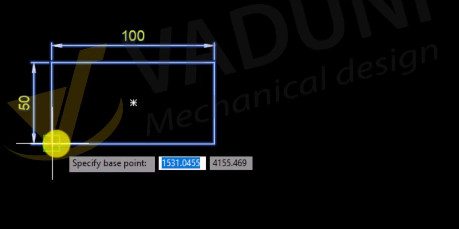
Bước 4: Chọn điểm thứ nhất và thứ hai, kéo bản vẽ ra và nhập số liệu thực của đoạn thẳng, nhấn Enter

Lợi ích của việc chuyển bản vẽ về tỷ lệ 1-1
Khi bản vẽ được chuyển thành tỷ lệ 1-1, bạn có thể sử dụng nó cho mục đích in ấn. Việc in bản vẽ ra giấy với tỷ lệ chính xác phản ánh đúng kích thước và hình dạng của đối tượng. Việc này hữu ích trong các lĩnh vực kiến trúc, cơ khí, điện tử và nhiều ngành nghề khác yêu cầu sự chính xác về kích thước.
Chuyển đổi bản vẽ thành tỷ lệ 1-1 giúp bạn trình bày và trình diễn công việc một cách rõ ràng. Bản vẽ này có thể được sử dụng để tạo hồ sơ, báo cáo, trình chiếu hoặc gửi cho đối tác, khách hàng. Họ có cái nhìn chính xác về dự án của bạn. Tăng tính chuyên nghiệp và sự hiểu biết về công việc mà chúng ta đang thực hiện.
Ngoài ra, chuyển đổi bản vẽ thành tỷ lệ 1-1 còn hỗ trợ trong việc tính toán và phân tích. Khi bạn cần đo lường hoặc tính toán các yếu tố trong bản vẽ, nó đảm bảo tính chính xác của các số liệu và kết quả.
Có thể bạn cần:
Cách tạo nhanh Block thuộc tính ATT trong AutoCAD
Mẹo lấy lại đối tượng đã xóa mà không phải undo lại trong AutoCAD